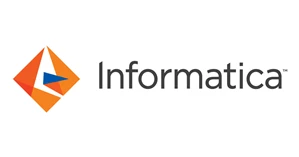各製品の資料を入手。
詳細はこちら →Informatica Enterprise Data Catalog にHubDB のデータを追加
CData JDBC Driver をInformatica Enterprise Data Catalog とともに用いて、データを分類・整理します。
最終更新日:2021-11-02
この記事で実現できるHubDB 連携のシナリオ
こんにちは!ウェブ担当の加藤です。マーケ関連のデータ分析や整備もやっています。
Informatica は、データを転送・変換するための強力で立派な手段を提供します。CData JDBC Driver for HubDB を利用することで、Informatica のEnterprise Data Catalog とシームレスに統合される、業界で実証済みの標準に基づくドライバーにアクセスできます。このチュートリアルでは、どんな環境でもHubDB のデータを分類・整理する方法を説明します。
JDBC ドライバーをロード
以下はJDBC ドライバーをロードする方法です。
- Informatica を実行しているホストにJDBC ドライバーをインストールします。この記事では、ドライバーがcdata.jdbc.hubdb.HubDB Driver にインストールされていることを前提としています。
- JDBC インストールディレクトリに移動して、genericJDBC.zip と呼ばれ、ドライバーとそのライセンスファイルを含むzip ファイルを作成します。
- genericJDBC.zip ファイルをInformatica 内のCatalog Service ディレクトリに移動します。この記事では、ドライバーが/opt/informatica にインストールされていることを前提としています。 このフォルダでの作業には、root 権限が必要になるおそれがあるため、続行する前にroot に必ずsu または sudo を実行してください。
- カスタムデプロイメント構成を編集し、zip ファイルを解凍します。
- アドミニストレーションコンソールから、Catalog Service を更新します。
$ java -jar setup.jar
$ cd ~/cdata-jdbc-driver-for-hubdb/lib
$ zip genericJDBC.zip cdata.jdbc.hubdb.jar cdata.jdbc.hubdb.lic
# mv genericJDBC.zip /opt/informatica/services/CatalogService/ScannerBinaries
# cd /opt/informatica/services/CatalogService/ScannerBinaries/CustomDeployer/
# nano scannerDeployer.xml
既存のExecutionContextProperty ノードを解凍したら、このコンテンツを含む新しいExecutionContextProperty ノードを追加します。
<ExecutionContextProperty
isLocationProperty="true"
dependencyToUnpack="genericJDBC.zip">
<PropertyName>JDBCScanner_DriverLocation</PropertyName>
<PropertyValue>scanner_miti/genericJDBC/Drivers</PropertyValue>
</ExecutionContextProperty>

JDBC リソースの構成
以下の手順でJDBC リソースを構成します。
- Catalog のアドミニストレーターを開き、次のプロパティを持つ新しいJDBC リソースを追加します。
- Driver Class: cdata.jdbc.hubdb.HubDBDriver
- URL:
jdbc.hubdb:AuthScheme=OAuth;OAuthClientID=MyOAuthClientID;OAuthClientSecret=MyOAuthClientSecret;CallbackURL=http://localhost:33333;InitiateOAuth=GETANDREFRESH; - HubSpotアプリ開発者アカウントにログインします。
- アプリ開発者アカウントである必要があります。標準のHubSpotアカウントではパブリックアプリを作成できません。
- 開発者アカウントのホームページで、アプリタブをクリックします。
- アプリを作成をクリックします。
- アプリ情報タブで、ユーザーが接続する際に表示される値を入力し、必要に応じて変更します。これらの値には、パブリックアプリケーション名、アプリケーションロゴ、アプリケーションの説明が含まれます。
- 認証タブで、「リダイレクトURL」ボックスにコールバックURLを入力します。
- デスクトップアプリケーションを作成する場合は、http://localhost:33333のようなローカルにアクセス可能なURLに設定します。
- Webアプリケーションを作成する場合は、ユーザーがアプリケーションを承認した際にリダイレクトされる信頼できるURLに設定します。
- アプリを作成をクリックします。HubSpotがアプリケーションとそれに関連する認証情報を生成します。
- 認証タブで、クライアントIDとクライアントシークレットを確認します。これらは後でドライバーを設定する際に使用します。
スコープの下で、アプリケーションの意図する機能に必要なスコープを選択します。
テーブルにアクセスするには、最低限以下のスコープが必要です:
- hubdb
- oauth
- crm.objects.owners.read
- 変更を保存をクリックします。
- 統合に必要な機能にアクセスできる本番ポータルにアプリケーションをインストールします。
- 「インストールURL(OAuth)」の下で、完全なURLをコピーをクリックして、アプリケーションのインストールURLをコピーします。
- コピーしたリンクをブラウザで開きます。アプリケーションをインストールする標準アカウントを選択します。
- アプリを接続をクリックします。結果のタブは閉じて構いません。
- HubDBアカウントで、メインナビゲーションバーの設定アイコン(歯車)をクリックします。
- 左サイドバーメニューで、統合 > プライベートアプリに移動します。
- プライベートアプリを作成をクリックします。
- 基本情報タブで、アプリケーションの詳細(名前、ロゴ、説明)を設定します。
- スコープタブで、プライベートアプリケーションがアクセスできるようにしたい各スコープに対して読み取りまたは書き込みを選択します。
- テーブルにアクセスするには、最低限hubdbとcrm.objects.owners.readが必要です。
- アプリケーションの設定が完了したら、右上のアプリを作成をクリックします。
- アプリケーションのアクセストークンに関する情報を確認し、作成を続行をクリックし、その後トークンを表示をクリックします。
- コピーをクリックして、プライベートアプリケーショントークンをコピーします。
- ユーザー名: user
- パスワード: password
- 少なくとも一つのソースメタデータスキャンを実行するようにメタデータオプションを構成します。このスキャンではドライバーを使用し、サービスを通じて使用できるテーブル、ビュー、ストアドプロシージャを判別します。
- Source Metadata: このオプションを有効にする。
- Catalog: これをマルチカタログデータソースの適切なカタログに設定します。もしくは、CData に設定します。
- Schema: これをマルチスキーマデータソースの適切なスキーマに設定します。もしくは、これをサービスの名前に設定します。(以下ではCouchbase)
- Case-sensitivity: 通常このオプションは無効にします。大文字と小文字が区別されるデータソースに対してのみ有効にしてください。
- Import stored procedures: テーブルとビューに加え、ストアドプロシージャディフィニションをインポートする場合は、これを有効にします。
- ドライバーの構成を完了し、オプションでカスタム属性とスキャナースケジュールを構成します。
- [Monitoring]タブに移動し[Run]をクリックしてメタデータスキャンを実行します。データソースによっては、これに数分かかる場合があります。
HubDBデータソースへの接続には、パブリックHubSpotアプリケーションを使用したOAuth認証とプライベートアプリケーショントークンを使用した認証の2つの方法があります。
カスタムOAuthアプリを使用する
すべてのOAuthフローでAuthSchemeを"OAuth"に設定する必要があります。特定の認証ニーズ(デスクトップアプリケーション、Webアプリケーション、ヘッドレスマシン)に必要な接続プロパティについては、ヘルプドキュメントを確認してください。
アプリケーションを登録し、OAuthクライアント認証情報を取得するには、以下の手順を実行してください。
プライベートアプリを使用する
HubSpotプライベートアプリケーショントークンを使用して接続するには、AuthSchemeプロパティを"PrivateApp"に設定します。
以下の手順に従ってプライベートアプリケーショントークンを生成できます:
接続するには、PrivateAppTokenを取得したプライベートアプリケーショントークンに設定します。
ビルトイン接続文字列デザイナ
JDBC URL の構成については、HubDB JDBC Driver に組み込まれている接続文字列デザイナを使用してください。.jar ファイルのダブルクリック、またはコマンドラインから.jar ファイルを実行します。
java -jar cdata.jdbc.hubdb.jar
接続プロパティを入力し、接続文字列をクリップボードにコピーします。

JDBC URL を構成する際に、Max Rows プロパティを定めることも可能です。これによって戻される行数を制限するため、可視化・レポートのデザイン設計時のパフォーマンスを向上させるのに役立ちます。
以下は、一般的な追加の接続文字列プロパティです。
JDBC;MSTR_JDBC_JAR_FOLDER=PATH\TO\JAR\;DRIVER=cdata.jdbc.hubdb.HubDBDriver;URL={jdbc:hubdb:AuthScheme=OAuth;OAuthClientID=MyOAuthClientID;OAuthClientSecret=MyOAuthClientSecret;CallbackURL=http://localhost:33333;};
使用しているドライバーに要求されなくても、ユーザー名とパスワードのプロパティは必須であることに注意してください。そのようなケースでは、代わりにプレスホルダー値を入力できます。


他のメタデータスキャナーは、必要に応じて有効にすることができます。
スキャンが完了すると、すべてのメタデータオブジェクトの概要が[Metadata Load job]のステータスとともに表示されます。エラーが発生した場合、[Log Location]リンクを開き、インフォマティカまたはドライバーから報告されたエラーを確認できます。

検出されたメタデータを検証
[Catalog Service]を開き、データソースから検出されたメタデータを表示します。メタデータスキャナーの構成時に選択したオプションによっては、定義したリソースのテーブル、ビュー、ストアドプロシージャの任意の組み合わせが表示される場合があります。